![]()
-
設定内容の詳細は設定ガイドを参照してください。
 26.15.1 ファイリングデータ転送(動作設定)
26.15.1 ファイリングデータ転送(動作設定)
 26.16.1 ファイリング表示器
26.16.1 ファイリング表示器 -
部品の配置方法、アドレス、形状、色および銘板の設定方法詳細は、「部品の編集手順」を参照してください。
 8.7.1 部品の編集手順
8.7.1 部品の編集手順
![]()
設定内容の詳細は設定ガイドを参照してください。
![]() 26.15.1 ファイリングデータ転送(動作設定)
26.15.1 ファイリングデータ転送(動作設定)
![]() 26.16.1 ファイリング表示器
26.16.1 ファイリング表示器
部品の配置方法、アドレス、形状、色および銘板の設定方法詳細は、「部品の編集手順」を参照してください。
![]() 8.7.1 部品の編集手順
8.7.1 部品の編集手順
表示器画面上の特殊データ表示器[ファイリング]で、転送するブロックの項目名をタッチで選択して転送するための設定を以下に示します。
[共通設定(R)]メニューから[レシピ設定(R)]-[ファイリングデータ転送(動作設定)(A)]を選択するか、 ![]() をクリックします。次の画面が表示されます。
をクリックします。次の画面が表示されます。
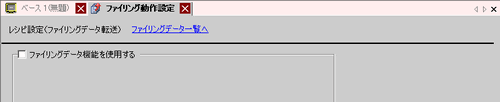
[ファイリングデータ機能を使用する]にチェックを入れます。
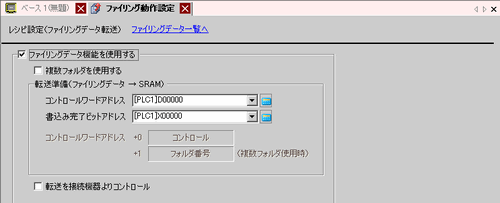
[コントロールワードアドレス]に、表示器の画面エリアまたは外部ストレージに格納されているファイリングデータをバックアップメモリ(SRAM)に書き込むためのアドレスを設定します。設定したアドレスから連続2ワード分が自動的に使用されます。
[書込み完了ビットアドレス]にはバックアップメモリ(SRAM)への書き込み完了を確認するためのアドレスを設定します。
作画画面を開きます。[部品(P)]メニューから[特殊データ表示器(P)]-[ファイリング(F)]を選択し、画面に配置します。
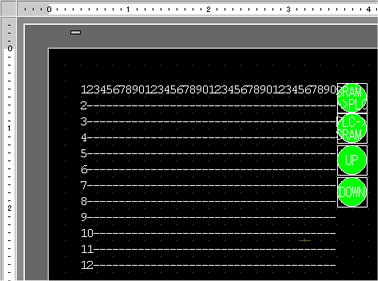
配置した特殊データ表示器をダブルクリックすると、設定ダイアログボックスが開きます。
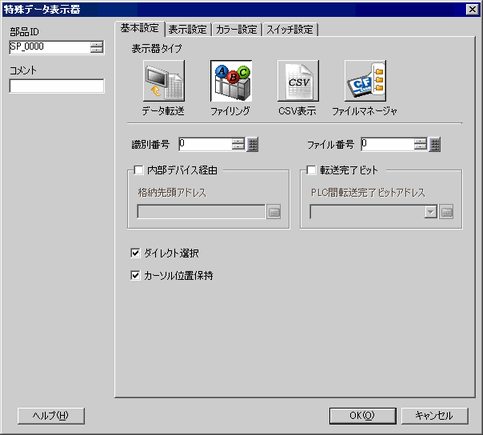
[識別番号]に、特殊データ表示器[ファイリング]のID番号を設定します。
![]()
画面上に複数の特殊データ表示器[ファイリング]を表示させる場合は、[識別番号]が重複しないように設定してください。
[ファイル番号]に、特殊データ表示器[ファイリング]に表示させたいファイル番号「0」を設定します。
ここで指定したファイル内のすべての項目名が表示器画面上にリスト表示され、転送操作できます。
[表示設定]タブを開き、表示するフォントの設定や表示形式を設定します。
[カラー設定]タブを開き、文字の色や背景色を設定します。
[スイッチ設定]タブを開き、配置したい操作用スイッチを選択します。
スクロールスイッチには1回のタッチでスクロールさせる行数を設定します。
配置するスイッチの形状を選択し、銘板や文字の色などを設定して[OK]をクリックします。

![]()
スイッチの形状によっては、[スイッチカラー]が無効になるものがあります。
スイッチを選択して[F2]キーを押すと、銘板の文字列を直接編集できます。
特殊データ表示器[ファイリング]が設定できました。[ファイリング]付属のスイッチは、個別に選択して任意の位置に移動できます。
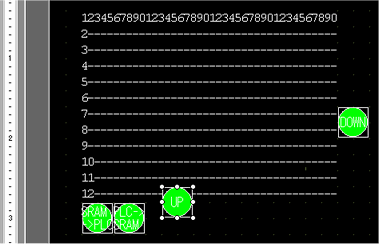
![]()
バックアップメモリ(SRAM)内のファイリングデータを外部ストレージに保存しておきたい場合は、システム設定[本体設定]-[動作設定]タブを開き、[メモリカード設定]で[データ保存]にチェックを入れて[コントロールアドレス]を設定します。
コントロールアドレスの操作方法は、アラーム履歴のCSV保存と同様です。
![]() 20.8.2 データ保存のコントロールワードアドレス
20.8.2 データ保存のコントロールワードアドレス